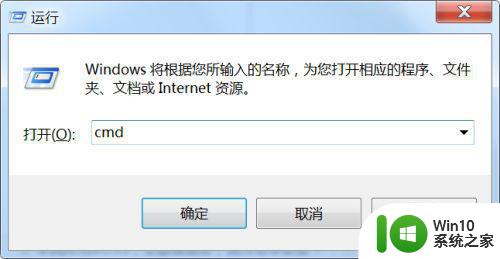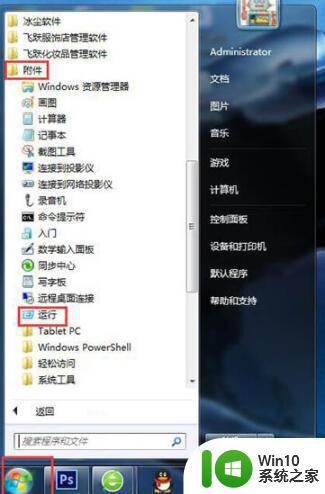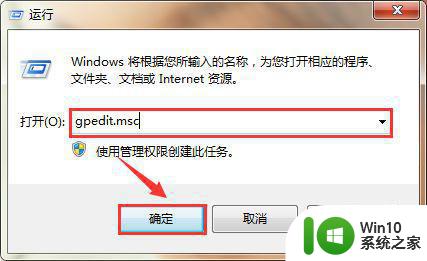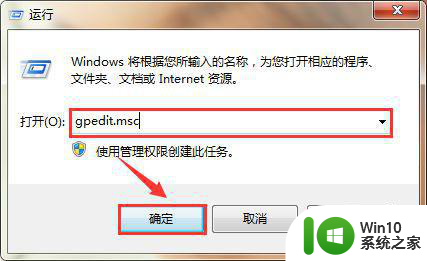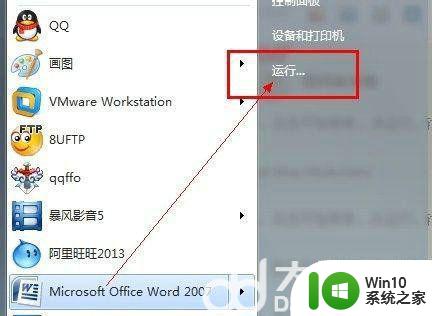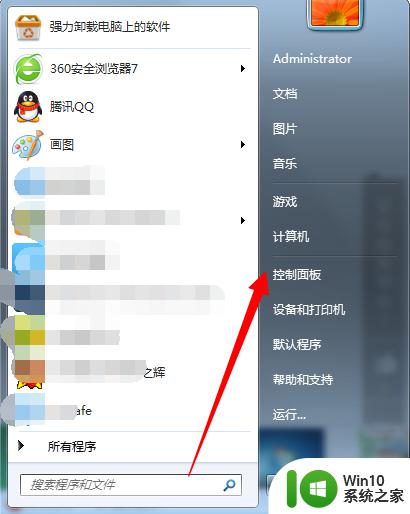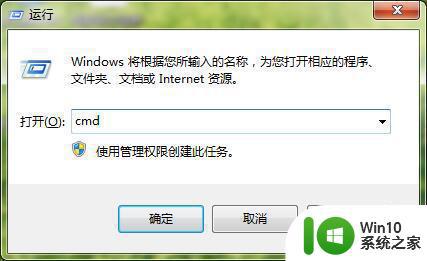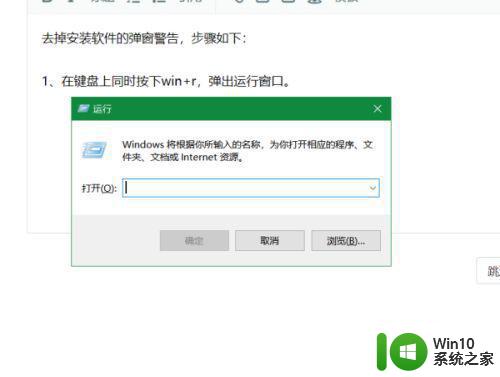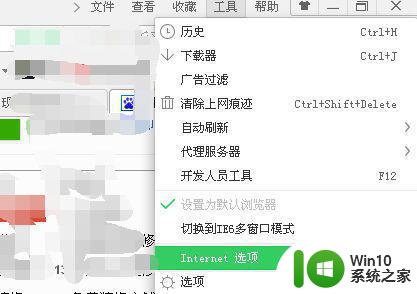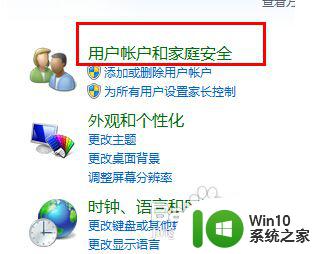Win7怎样取消打开软件时的安全警告 win7打开应用安全警告如何关闭
更新时间:2023-01-20 01:09:03作者:cblsl
我们在电脑中打开一些应用的时候,是否会经常遇到一些窗口提示,比如最近有win7纯净版系统用户在打开某些应用软件的时候,会出现你要打开此文件吗的安全警告,每次都要点击确定才可以,很是麻烦那么Win7怎样取消打开软件时的安全警告呢?带着大家的这个问题,这就给大家讲解一下具体的关闭步骤。
具体解决方法如下:
1、同时按下Win键+R键,打开运行。
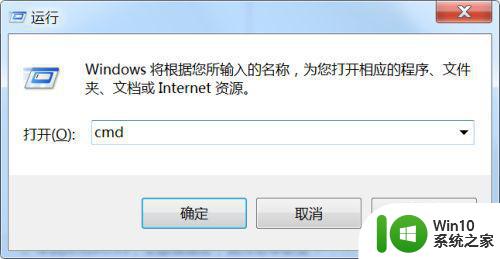
2、在运行框中输入gpedit.msc ,回车或者点击确定打开组策略。
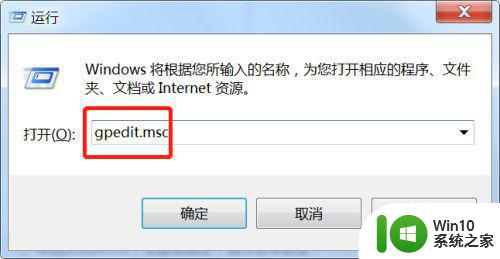

3、打开组策略之后在左侧依次展开:用户配置 --> 管理模板 --> windows组件 --> 附件管理器。
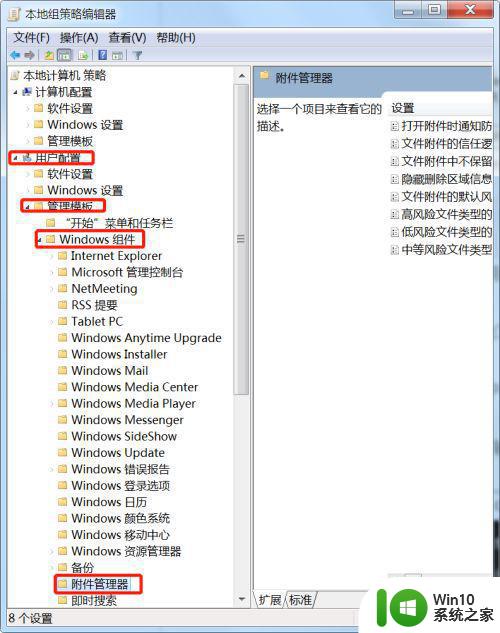
4、在右侧双击鼠标左键打开【中等危险文件类型的包含列表】。
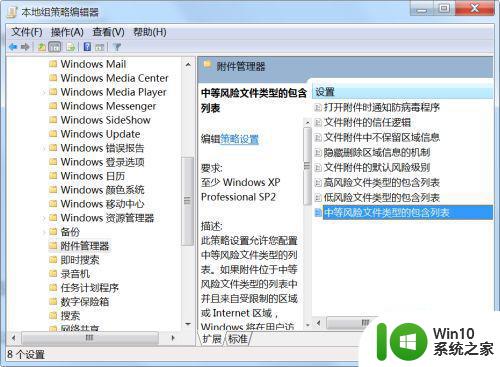
5、在弹出的框中选 已启用,再在指定中等危险扩展名里输入 .exe ,然后点确定保存设置。
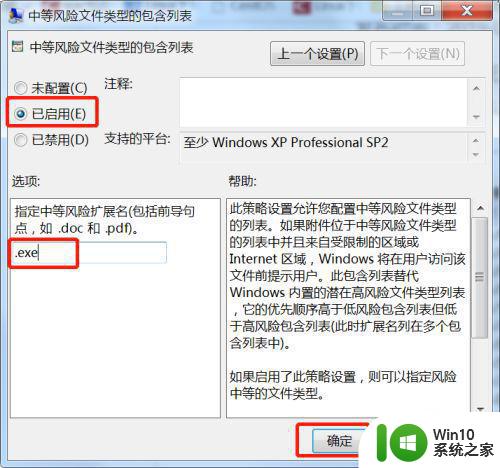
6、重启电脑即可。
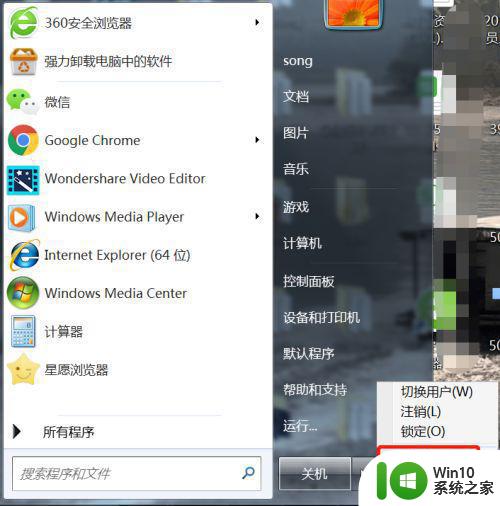
关于win7打开应用安全警告如何关闭就给大家讲解到这边了,只要按照上面的方法操作之后,就不会再出现这个安全警告了,大家可以尝试一下。